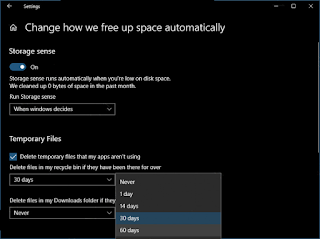Cara Menghapus Recycle Bin di Windows 10 Secara Otomatis
By: Johan Supriyanto, S.Kom. - Juni 28, 2019
Cara menghapus recycle bin di windows 10 secara otomatis – Windows 10 mempunyai kemampuan di mana kamu bisa menghapus isi dari Recycle bin atau file temporary, tentunya hal ini bisa mengembalikan ruang pada partisi, agar tidak penuh dengan file temporary.
Dengan rilisnya build Windows 10 yaitu (Build 1707), kini kamu bisa mengatur kurun waktu atau menjadwalkan berapa hari file yang terdapat di Recycle bin bisa dihapus secara otomatis, di mana opsi ini bisa ditemukan pada bagian Storage Sense.
Cara Menghapus Recycle Bin di Windows 10 Secara Otomatis
- Langkah pertama silahkan kamu buka Settings.
- Setelah itu kamu navigasikan ke System –> Storage.
- Di bagian panel kanan, klik pilihan Change how we free up space automatically.
- Pada bagian bawah opsi Temporary files, klik pada menu drop down pada pilihan “Delete files in my recycle bin if they have been there for over“. Secara defautnya diatur dalam waktu 30 hari, namun kamu bisa menggantinya dari 1 hari sampai degnan 60 hari ataupun pilih Never (untuk tidak akan menghapusnya).
- Sudah selesai, kamu bisa menutup jendela settings tersebut.
Pastinya pengaturan tersebut bisa sangat membantu kamu yang sering tidak menyadari kalau ternyata banyak file yang menumpuk di dalam Recycle bin dan kamu lupa untuk menghapus file tersebut.
Baca juga tutorial tentang: Cara Menghapus Isi Recycle Bin Dengan Sekali Klik.
Itulah tutorial yang dapat kami bagikan kali ini yaitu tentang cara menghapus recycle bin di windows 10 secara otomatis. Semoga tutorial-tutorial yang kami tulis dalam blog sistem operasi komputer ini bisa bermanfaat bagi kita.